La modifica nostalgica delle foto può dare vita alle tue immagini in un modo davvero speciale. Con il filtro Fotoplatte di Analog Efex Pro 2 puoi conferire alle tue immagini una texture unica, che le fa sembrare vecchie, rovinate o addirittura mal scannerizzate. In questa guida scoprirai come utilizzare al meglio questo effetto per dare alle tue foto un aspetto vintage accattivante.
Principali risultati
- Il filtro Fotoplatte offre una varietà di texture, inclusi punti neri e bianchi, per simulare autentiche foto d'epoca.
- Puoi regolare la forza dell'applicazione e posizionare le texture per ottenere effetti desiderati.
- Ci sono diverse variazioni che puoi provare, inclusa la texture corrosa, che aggiunge accenti extra.
Guida passo-passo
Passo 1: Selezione e attivazione del filtro
Per prima cosa, devi attivare il filtro Fotoplatte in Analog Efex Pro 2. Puoi trovare questo filtro nell'elenco degli effetti. Selezionalo per sovrapporre le texture alla tua immagine.
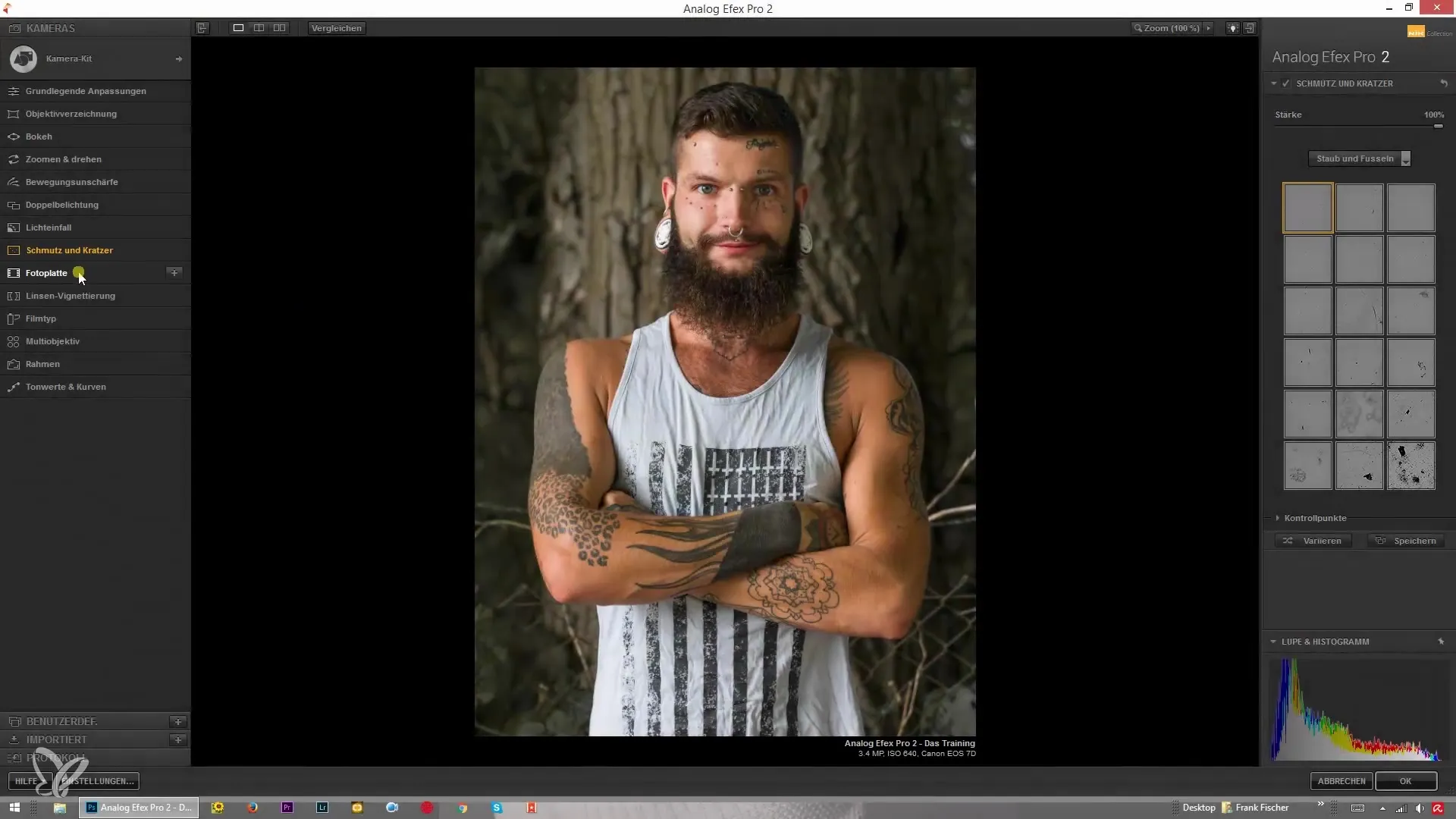
Passo 2: Applicazione sistematica delle texture
Il Fotoplatte offre la possibilità di creare punti neri e bianchi nell'immagine, che supportano l'effetto vintage. Aumenta completamente l'intensità dell'effetto per vedere al massimo le texture.
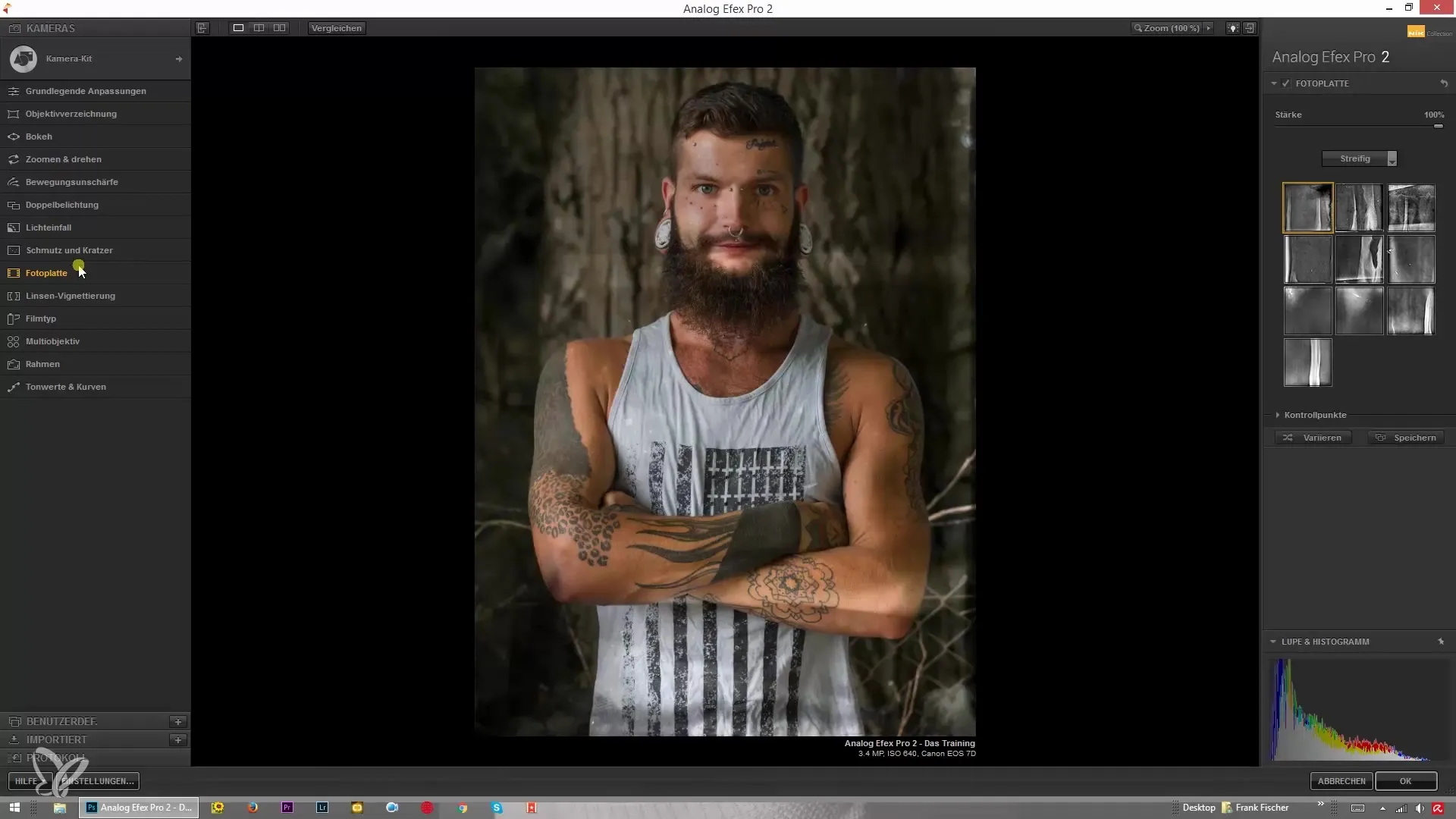
Passo 3: Regolazione della posizione delle texture
Assicurati che le texture siano distribuite uniformemente sulla tua immagine. Quando aumenti questa intensità, puoi osservare che le strisce nere e bianche diventano visibili.
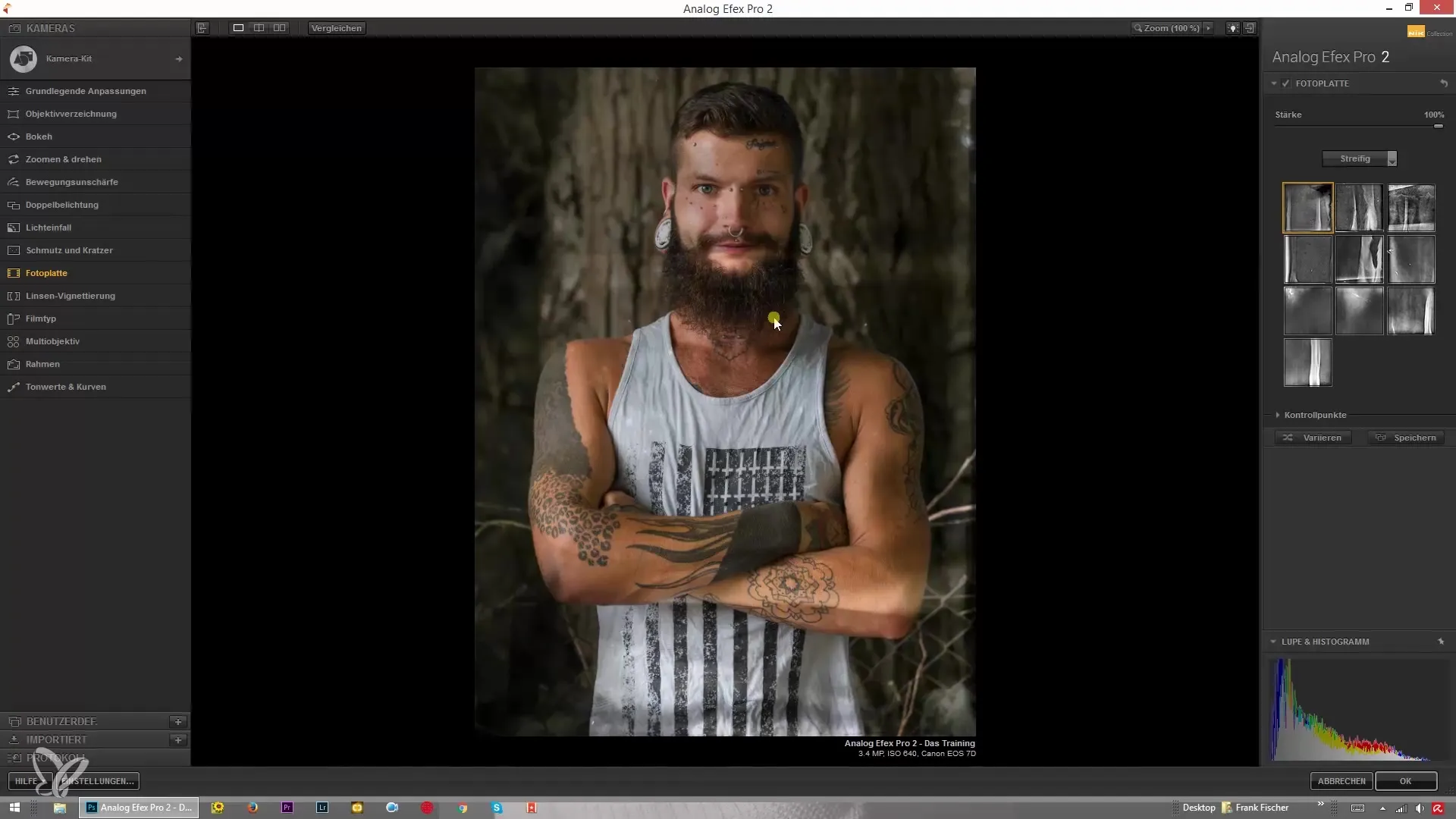
Passo 4: Flessibilità dell'effetto
Sperimenta con l'orientamento delle texture. L'effetto cambierà a seconda della direzione in cui orienti le texture. Puoi farlo regolando la posizione delle texture direttamente nel riquadro dell'immagine.
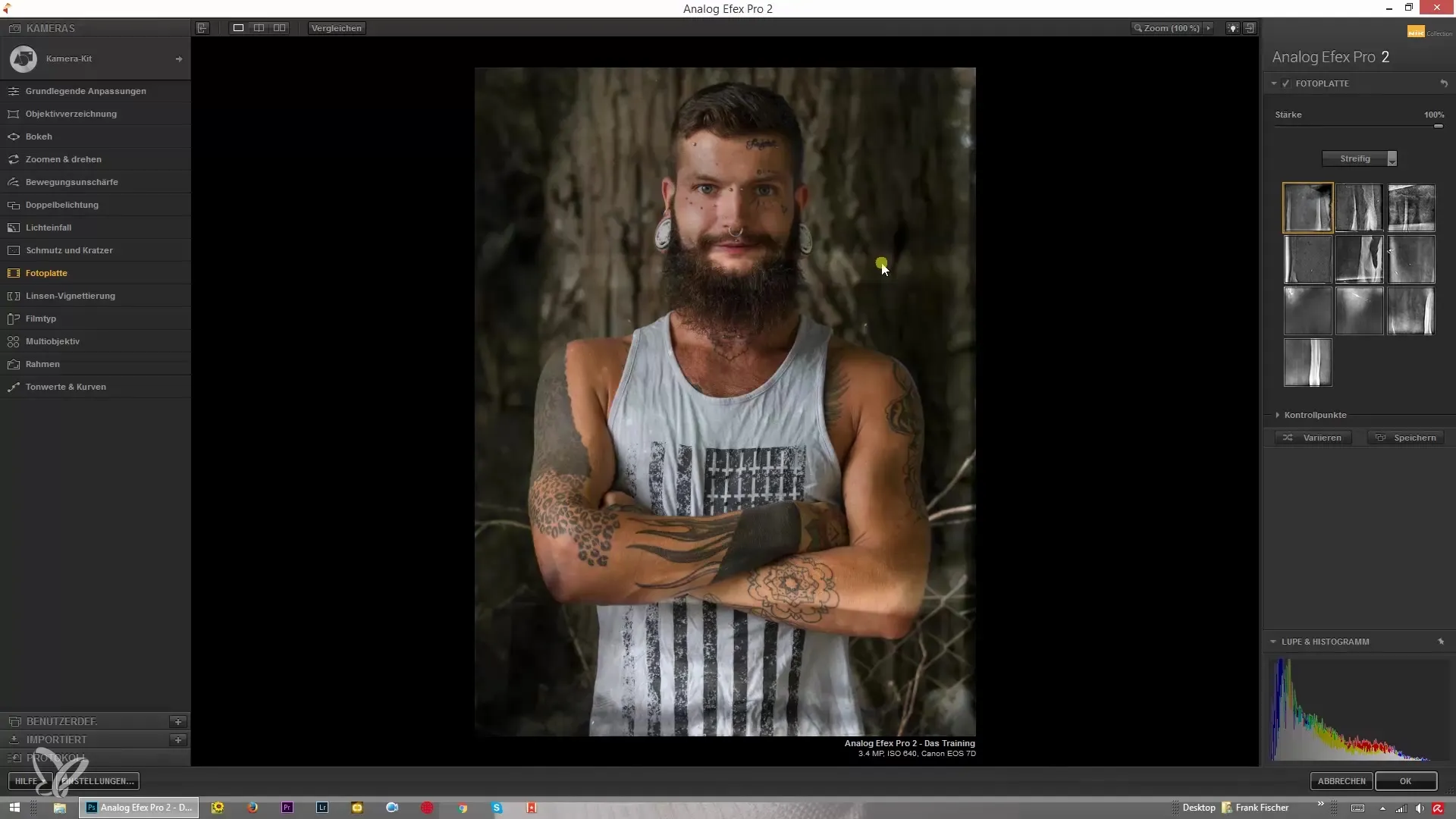
Passo 5: Regolare l'intensità
Se non sei soddisfatto dell'effetto potenziato, puoi ridurre l'intensità. Portala a zero per tornare alla vista originale dell'immagine. Sperimenta con diverse intensità per trovare l'aspetto ottimale.
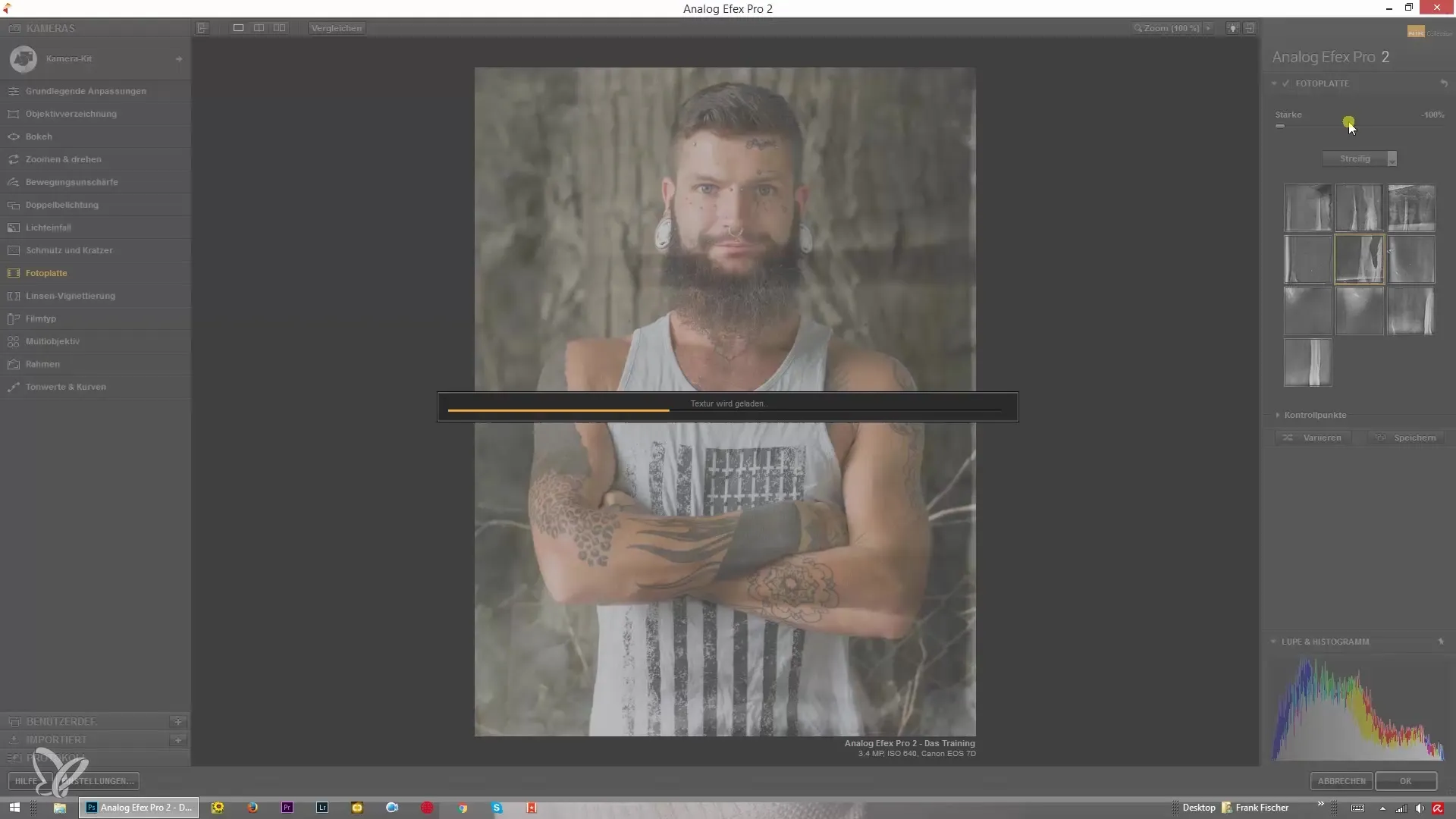
Passo 6: Provare variazioni
Oltre alla texture standard, ci sono altre opzioni da scoprire, come la texture corrosa. Queste texture possono essere combinate e regolate con altre per ottenere ulteriori risultati creativi.
Passo 7: Alternativa e regolazioni
Prova diverse altre texture, come la texture in cemento. Questa offre accenti sottili che danno alla tua immagine un'ulteriore dimensione. Puoi aumentare o diminuire le intensità di queste texture per ottenere l'effetto desiderato.
Riepilogo – Analog Efex Pro 2: Filtro Fotoplatte per effetti nostalgici
Il filtro Fotoplatte in Analog Efex Pro 2 ti offre la possibilità di integrare effetti creativi e nostalgici nelle tue foto. Regolando la forza e l'orientamento delle texture, puoi creare un'autentica sensazione vintage. Sperimenta con diverse texture per trovare il tuo stile perfetto.
Domande frequenti
Come scelgo il filtro Fotoplatte?Scegli il filtro nell'elenco degli effetti di Analog Efex Pro 2.
Come posso regolare la posizione delle texture?Puoi regolare l'orientamento delle texture direttamente nel riquadro dell'immagine per ottenere gli effetti desiderati.
Cosa posso fare se non mi piace la texture forte?Puoi ridurre l'intensità della texture portandola a zero o sperimentando con altri valori.
Ci sono texture alternative?Sì, puoi provare diverse texture come quelle corrosive o in cemento per aggiungere ulteriori accenti.
Come ottengo il miglior effetto?Si consiglia di sperimentare con la forza e l'orientamento delle texture per trovare l'aspetto ideale per la tua immagine.


